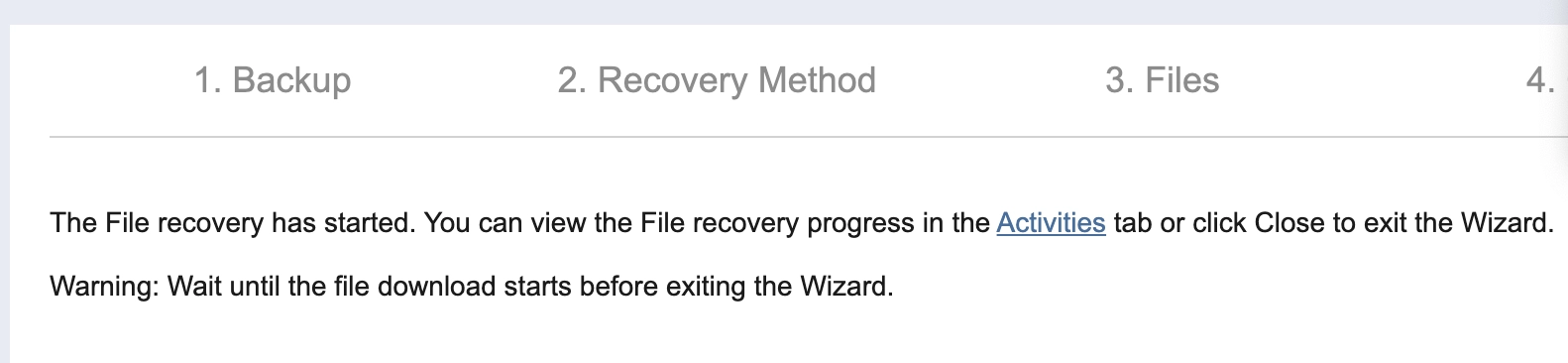Content
Kopia zapasowa serwera przy użyciu usługi INTROSERV Backup
Usługa kopii zapasowych INTROSERV umożliwia tworzenie kopii zapasowych serwera dedykowanego lub VPS, tworząc pełne, przyrostowe i różnicowe kopie zapasowe. Dostępne są ręczne i zaplanowane kopie zapasowe. Obsługiwane są systemy operacyjne Linux i Windows. Po wykonaniu kopii zapasowej klienci mogą przywrócić cały system, poszczególne dyski/partycje, a także poszczególne foldery i pliki.
Tworzenie kopii zapasowej
Aby utworzyć kopię zapasową, należy najpierw dodać serwer do wykazu. Następnie będzie można utworzyć kopię zapasową jednorazowo lub dostosować harmonogram tworzenia kopii zapasowych do własnych potrzeb.
Dodawanie serwera do wykazu
Ważne! Podczas tworzenia kopii zapasowej na serwerze muszą być otwarte niezbędne porty dla adresu IP naszej usługi tworzenia kopii zapasowych 154.61.78.16.
- W przypadku systemu Linux - port 22 (lub inny port, na którym skonfigurowano dostęp SSH). Można go otworzyć poleceniem (gdzie parametr --dport określa numer prawidłowego portu SSH) i 9446:
Jeśli masz zainstalowany panel sterowania serwera, zaleca się otwarcie portów w interfejsie tego panelu sterowania.
/usr/sbin/iptables -I INPUT -s 154.61.78.16 -p tcp -m tcp --dport 22 -j ACCEPT
/usr/sbin/iptables -I INPUT -s 154.61.78.16 -p tcp -m tcp --dport 9446 -j ACCEPT
- W przypadku systemu Windows - porty 445, 9446, 9448 - 10000 za pośrednictwem protokołu TCP. Możesz otworzyć te porty w wierszu poleceń lub PowerShell uruchomionym jako Administrator za pomocą następującego polecenia:
netsh advfirewall firewall add rule name="Introserv Backup Service" dir=in action=allow localport=445,9446,9448-10000 protocol=tcp remoteip=154.61.78.16
1. Przejdź do panelu sterowania kopii zapasowej na osobistym koncie INTROSERV.
2. Zostaniesz przekierowany na stronę logowania do Menedżera kopii zapasowych, użyj loginu i hasła, które zostały Ci przekazane w ramach zamówionej usługi.
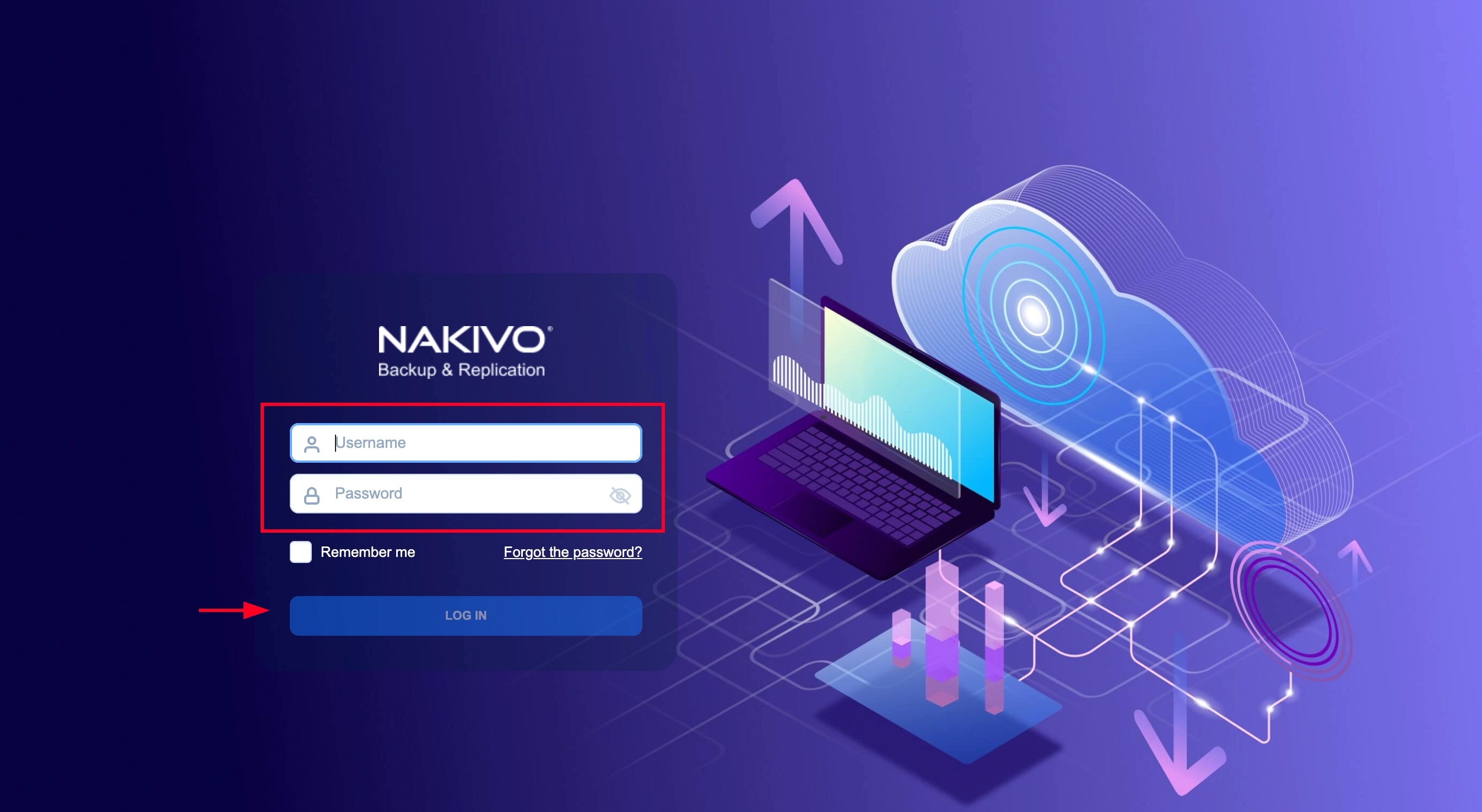
3. Jeśli robisz to po raz pierwszy, zostaniesz przeniesiony na stronę tworzenia inwentaryzacji. Jest to lista serwerów, których kopie zapasowe mają zostać utworzone (automatycznie lub ręcznie).
Przy następnym logowaniu sekcja Inwentaryzacja będzie dostępna w menu Ustawienia - Inwentaryzacja.
3.1 Dodaj pierwszy serwer do wykazu
3.2 Otworzy się kreator dodawania serwera, w którym należy wybrać typ platformy fizycznej.
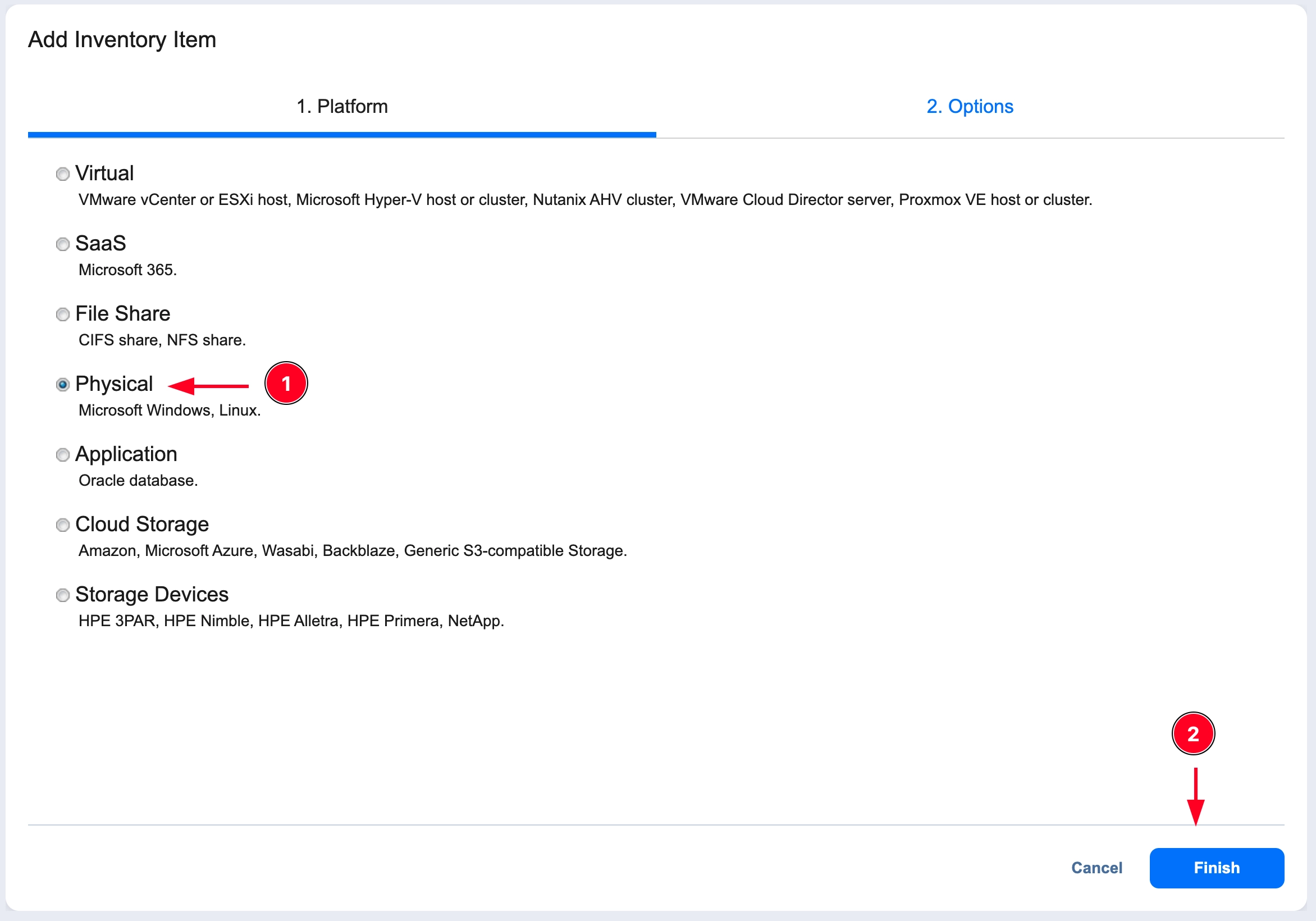
3.3 Aby połączyć się z serwerem, należy wprowadzić następujące dane
Display Name - wygodna nazwa dla serwera
Typ - typ systemu operacyjnego (Windows lub Linux)
Hostname(s) or IP(s) - nazwa FQDN lub zewnętrzny adres IP serwera
Typ poświadczeń (tylko Linux) - metoda autoryzacji, można użyć klucza publicznego lub hasła
Nazwa użytkownika - nazwa użytkownika na serwerze z najwyższymi uprawnieniami. Administrator w systemie Windows (lub dowolne inne konto należące do grupy Administratorzy) lub użytkownik root w systemie Linux (lub konto, które może uruchamiać polecenia przy użyciu sudo bez podawania hasła).
Hasło - hasło dla tej nazwy użytkownika
Port SSH (tylko Linux) - pozostaw standardowy lub określ, jeśli używany jest inny port.
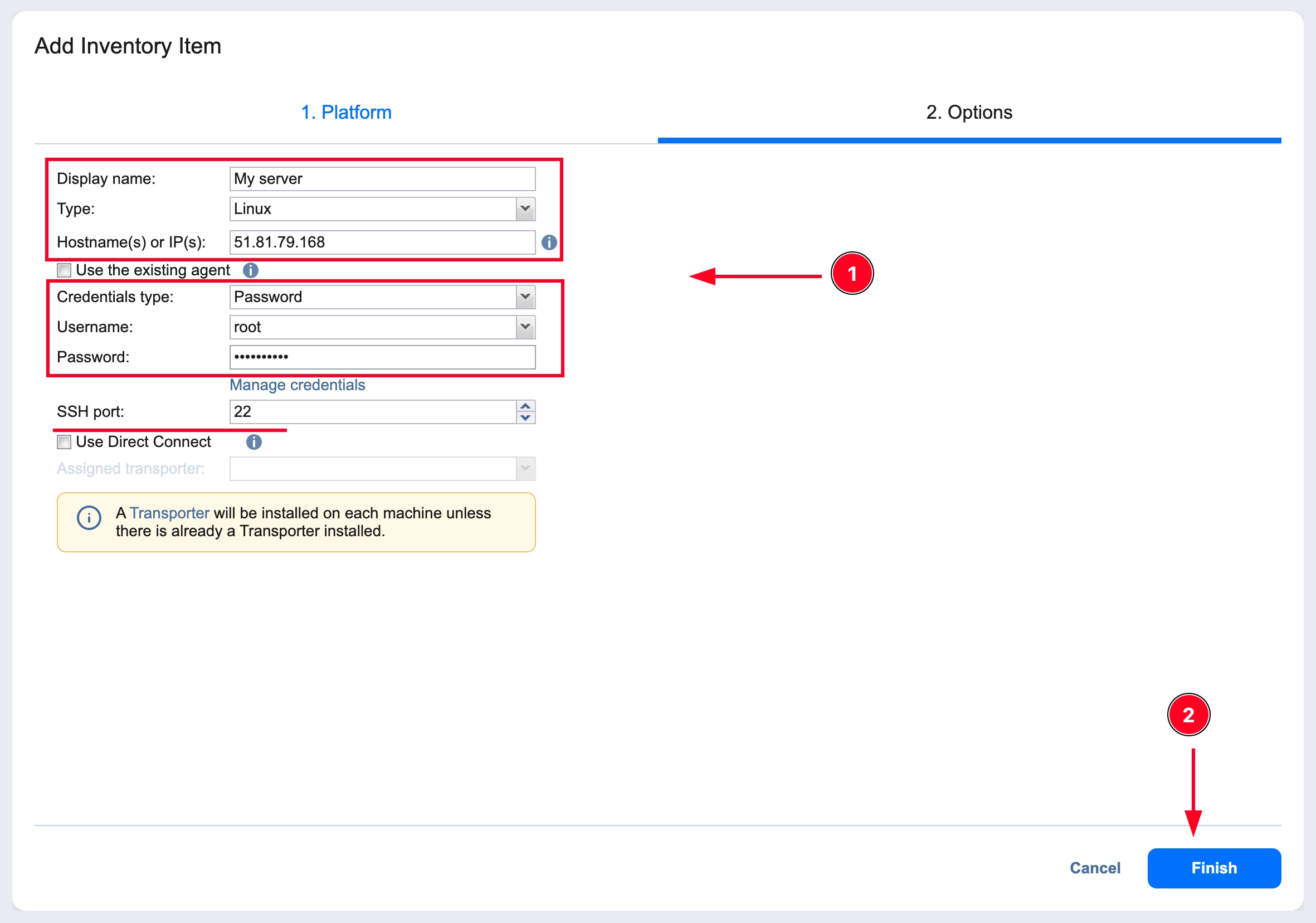
3.4 Poczekaj, aż serwer zostanie dodany do wykazu.
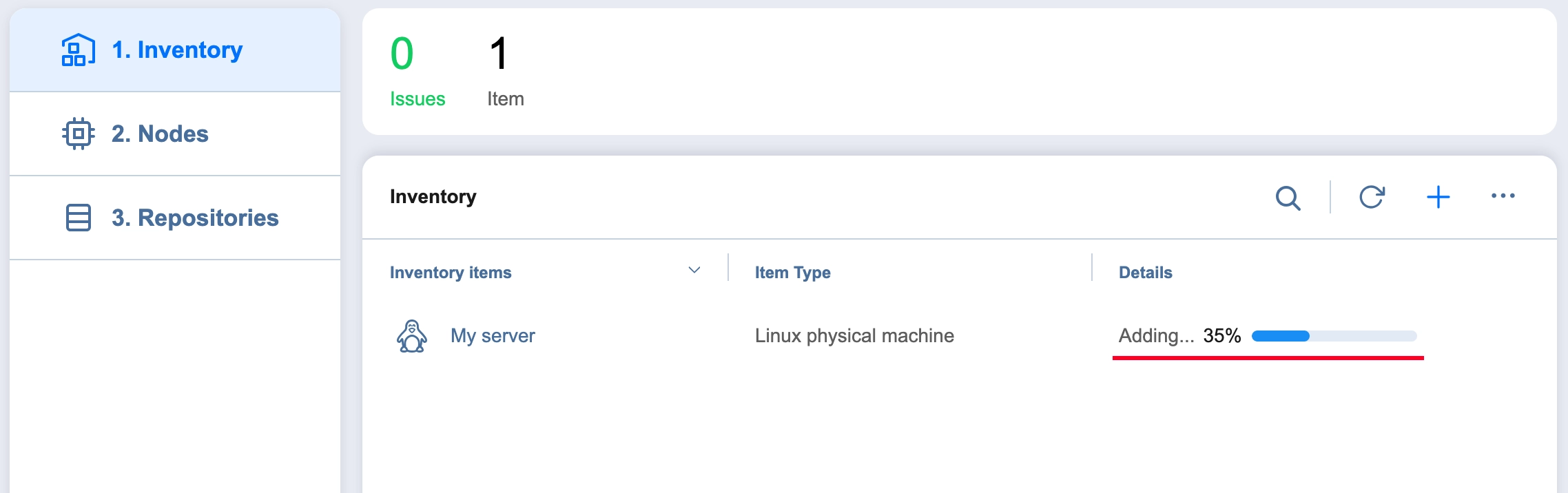
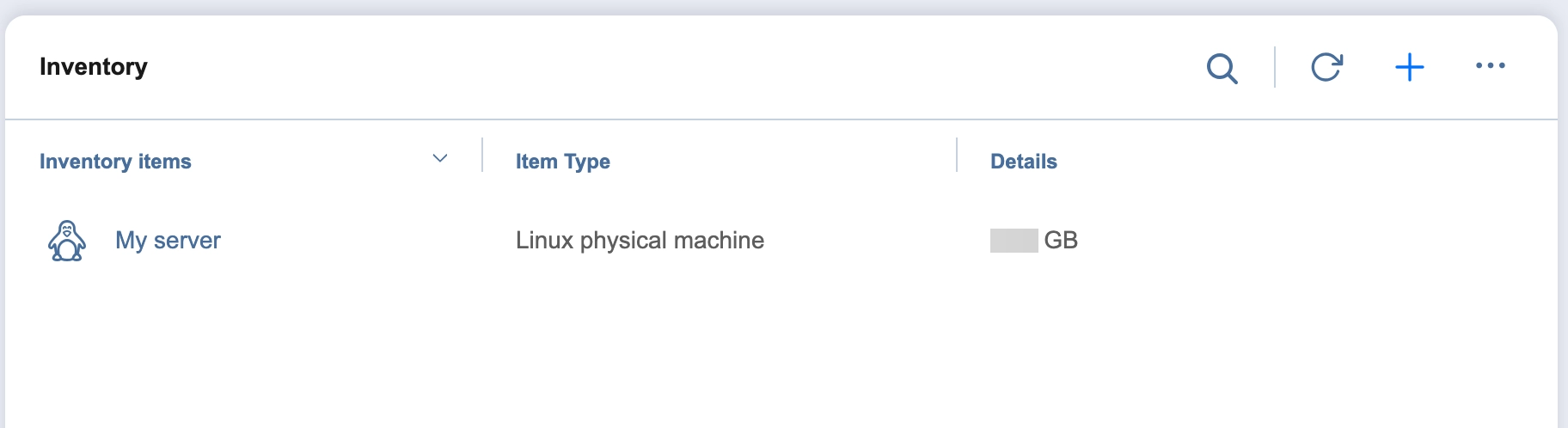
Kliknij "Dalej", a następnie "Zakończ". Twój pierwszy host został dodany do spisu.
Tworzenie zadania kopii zapasowej
1. Przejdź do sekcji Ochrona danych i utwórz zadanie tworzenia kopii zapasowej:
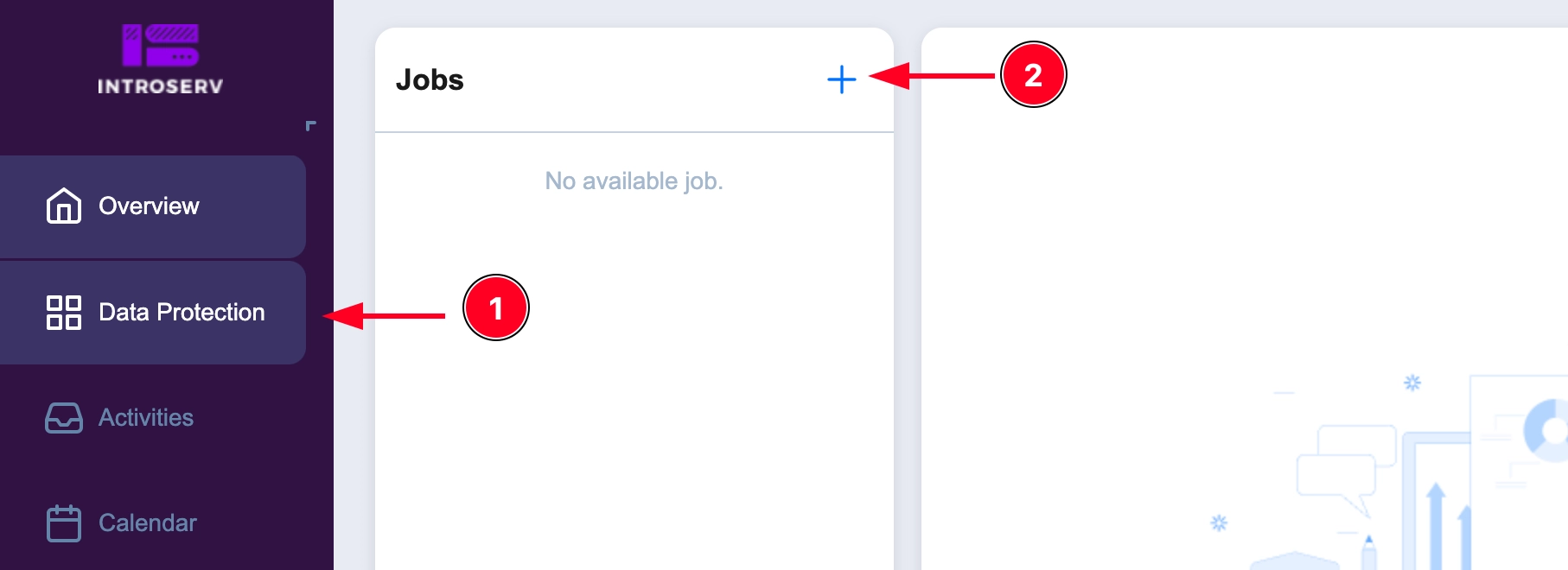
2. Wybierz typ zadania do utworzenia: Zadanie kopii zapasowej maszyny fizycznej
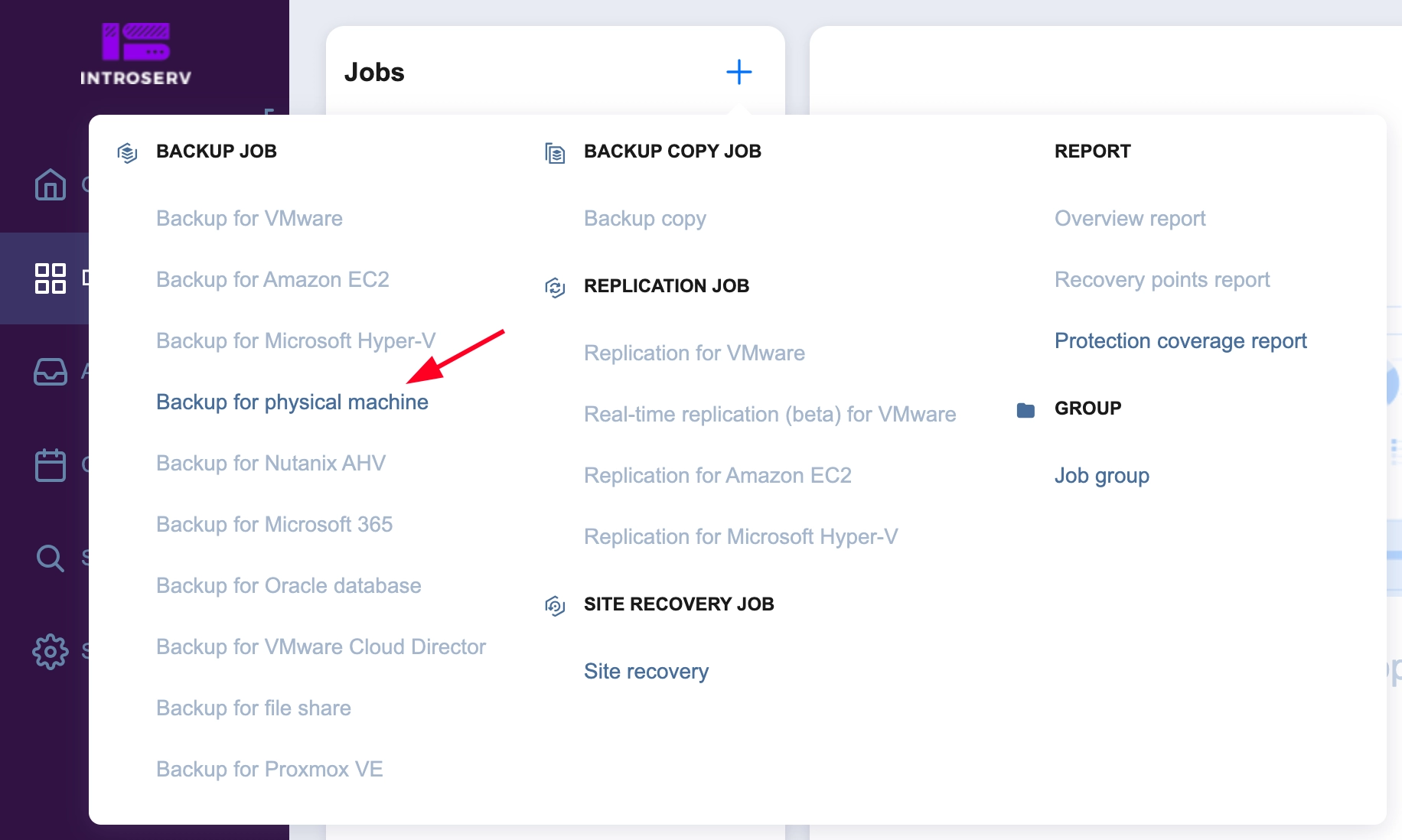
3. Wybierz serwer(y) z wykazu, dla których mają zostać utworzone zadania.
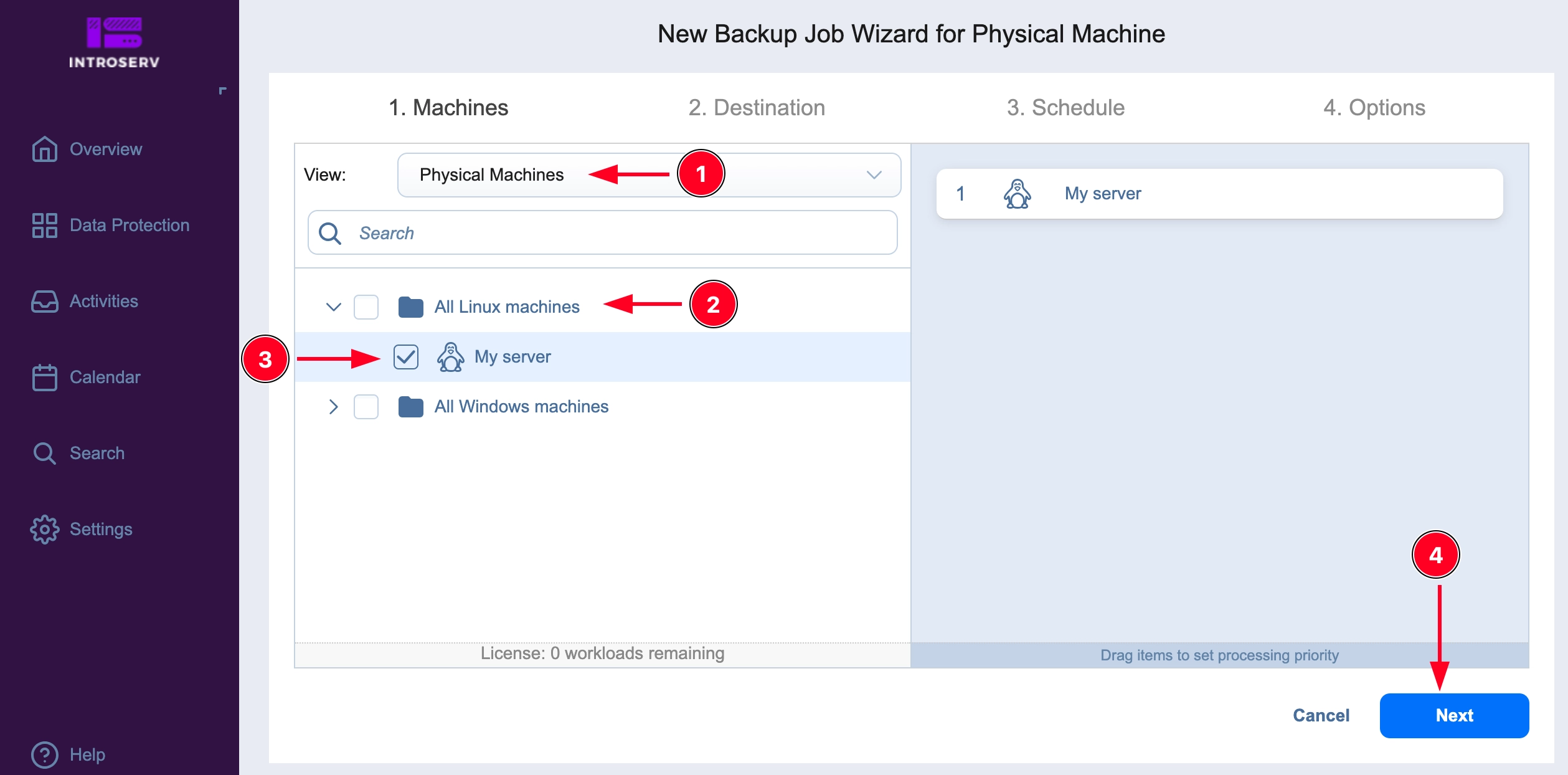
4. Repozytorium zostanie wybrane automatycznie (format nazwy repozytorium zawiera numer zamówienia). W zakładce Advanced setup można wybrać zasoby, które mają zostać skopiowane
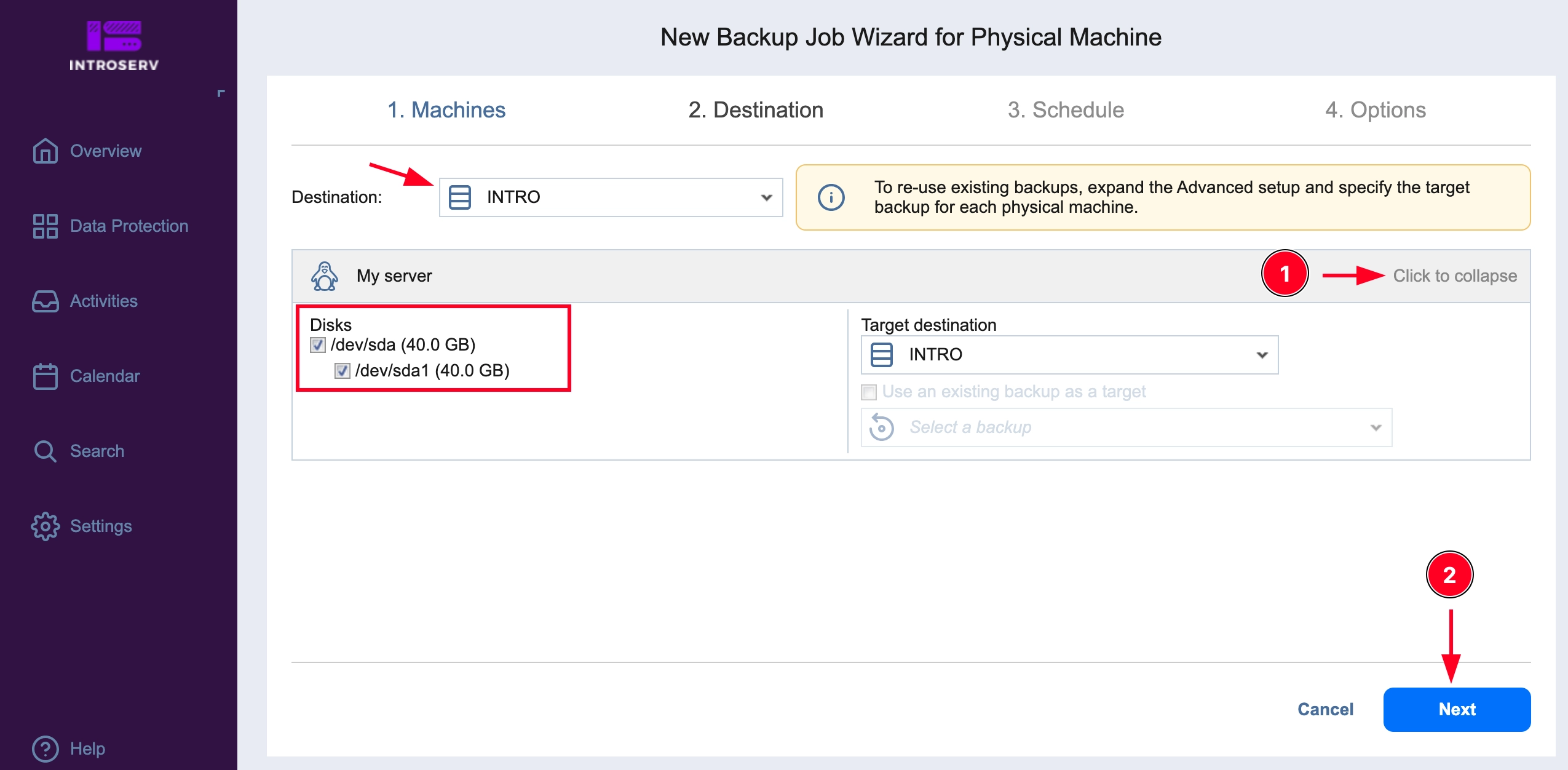
5. Skonfiguruj harmonogram zadań Priorytetyzuj harmonogramy - 1 lub określ opcję Nie planuj, uruchamiaj na żądanie - 2 (ręcznie).
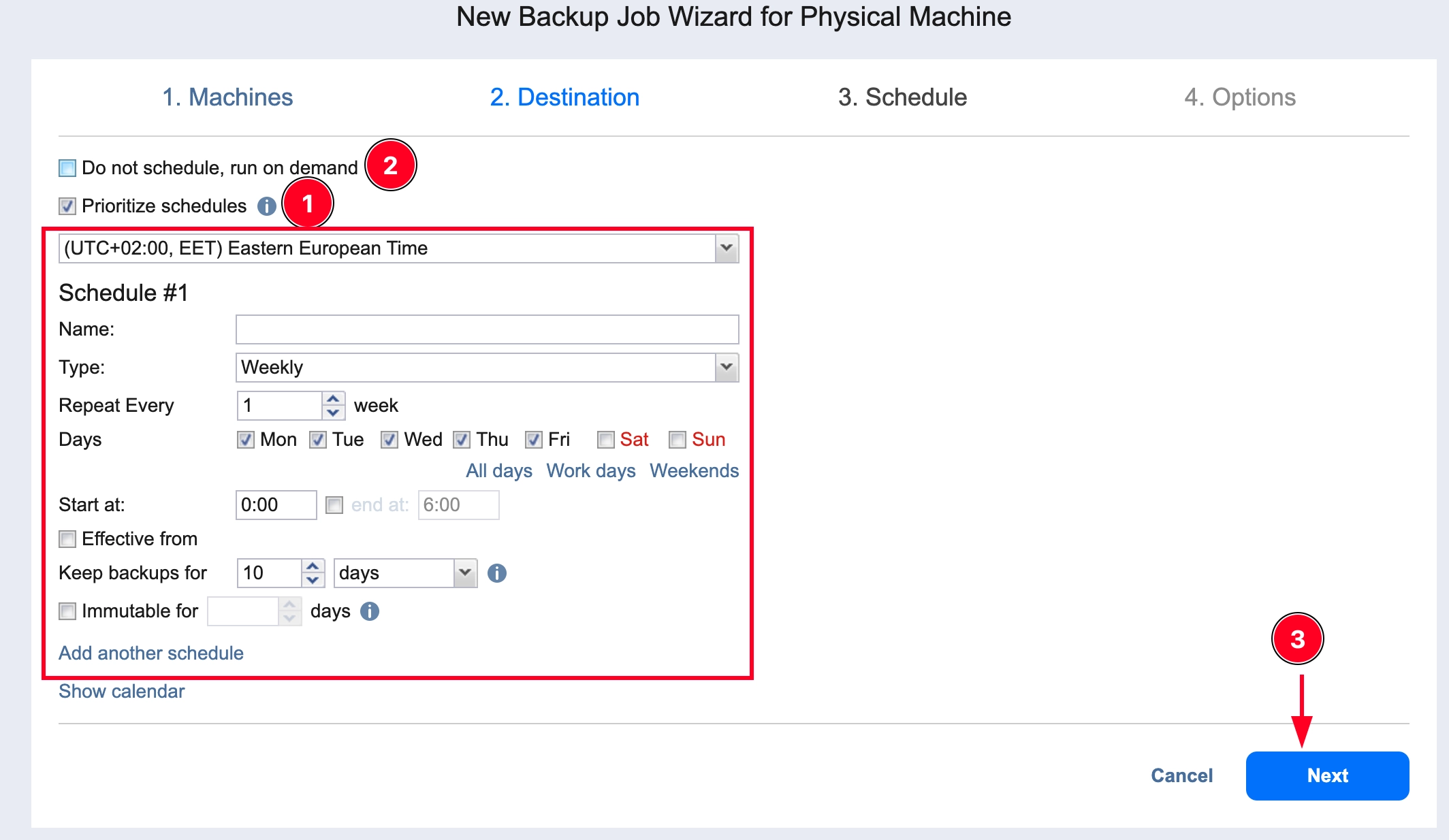
Określ opcje zadania. Kliknij Finish (Zakoń cz ), aby zapisać zadanie, które zostanie wykonane zgodnie z harmonogramem lub Finish and run (Zakończ i uruchom ), aby zapisać zadanie i natychmiast wykonać pierwszą kopię zapasową.

Zadanie tworzenia kopii zapasowej jest uruchomione...
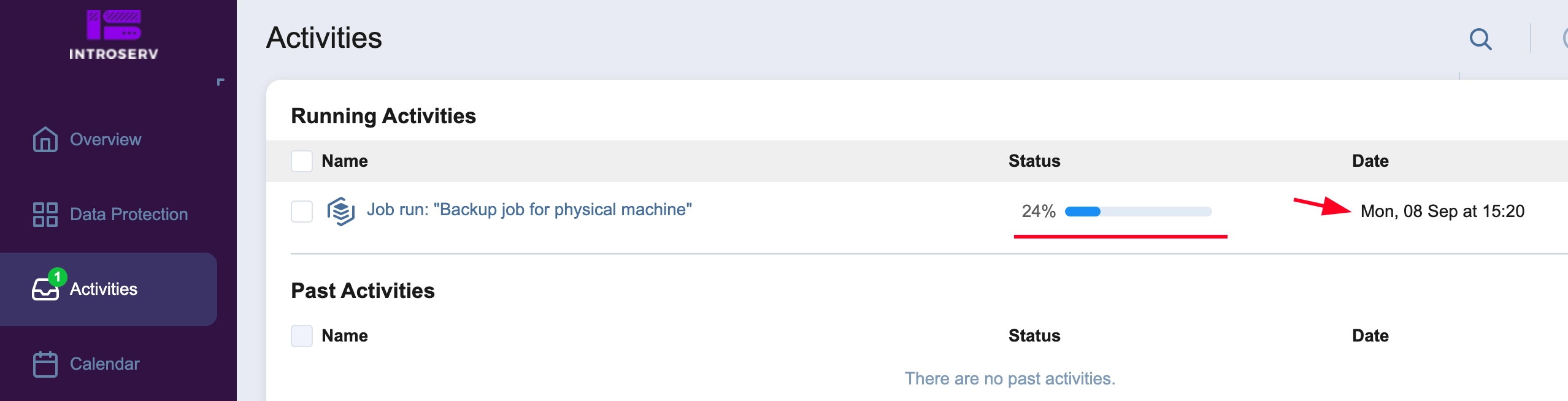
Przywracanie z kopii zapasowej
Przywracanie z kopii zapasowej jest realizowane w dwóch opcjach: pełne odzyskiwanie całego systemu lub częściowe odzyskiwanie poszczególnych folderów i plików.
Pełne odzyskiwanie serwera
Pełne odzyskiwanie serwera jest wykonywane przy użyciu dysku rozruchowego. Odzyskiwanie można wykonać samodzielnie za pomocą IP-KVM. W tym celu należy uruchomić serwer z dysku rozruchowego i zainicjować przywracanie systemu.
1. Przejdź do sekcji Zadania - Nazwa zadania kopii zapasowej - Odzyskaj
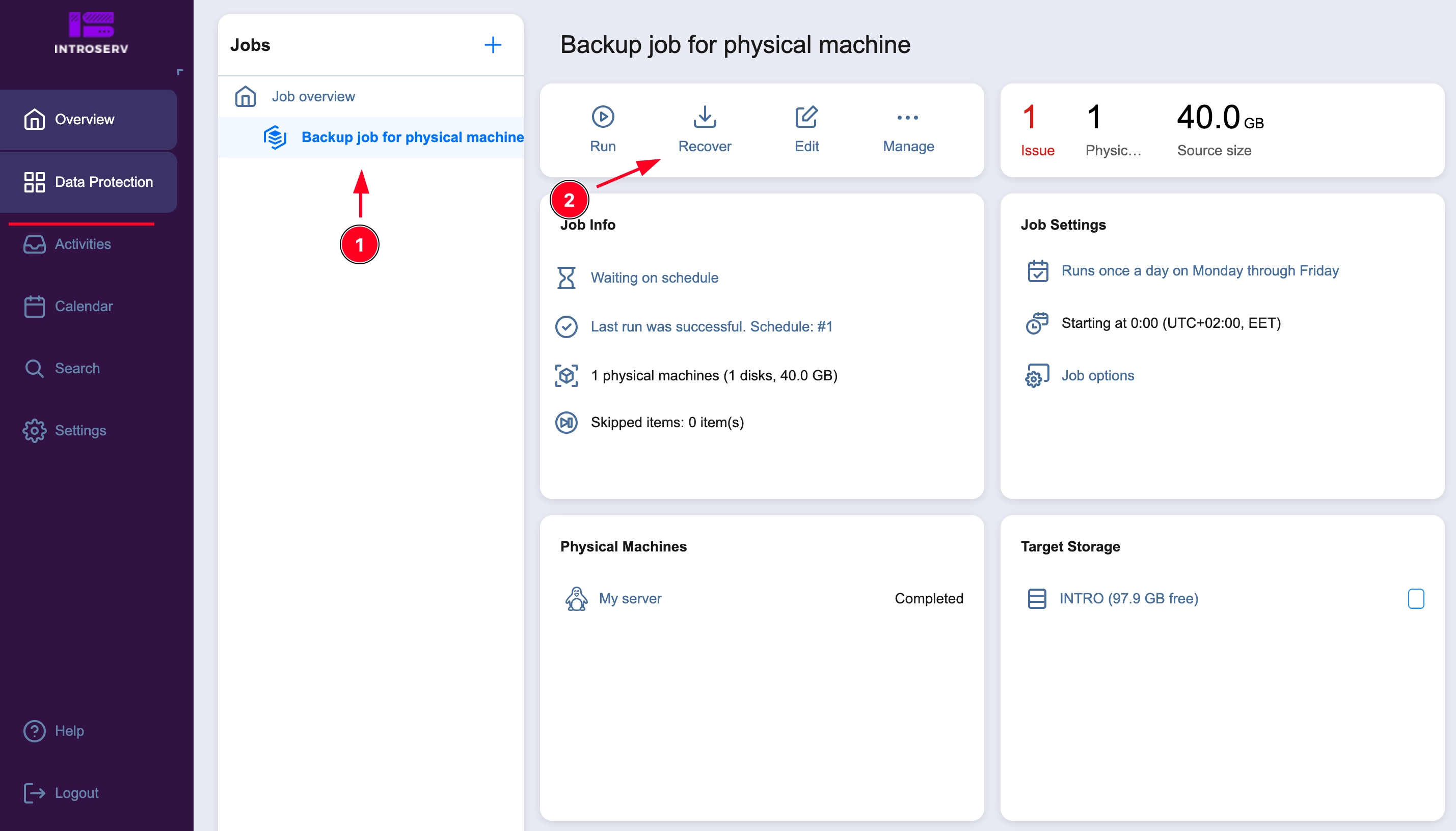
2. Wybierz opcję Nośnik startowy
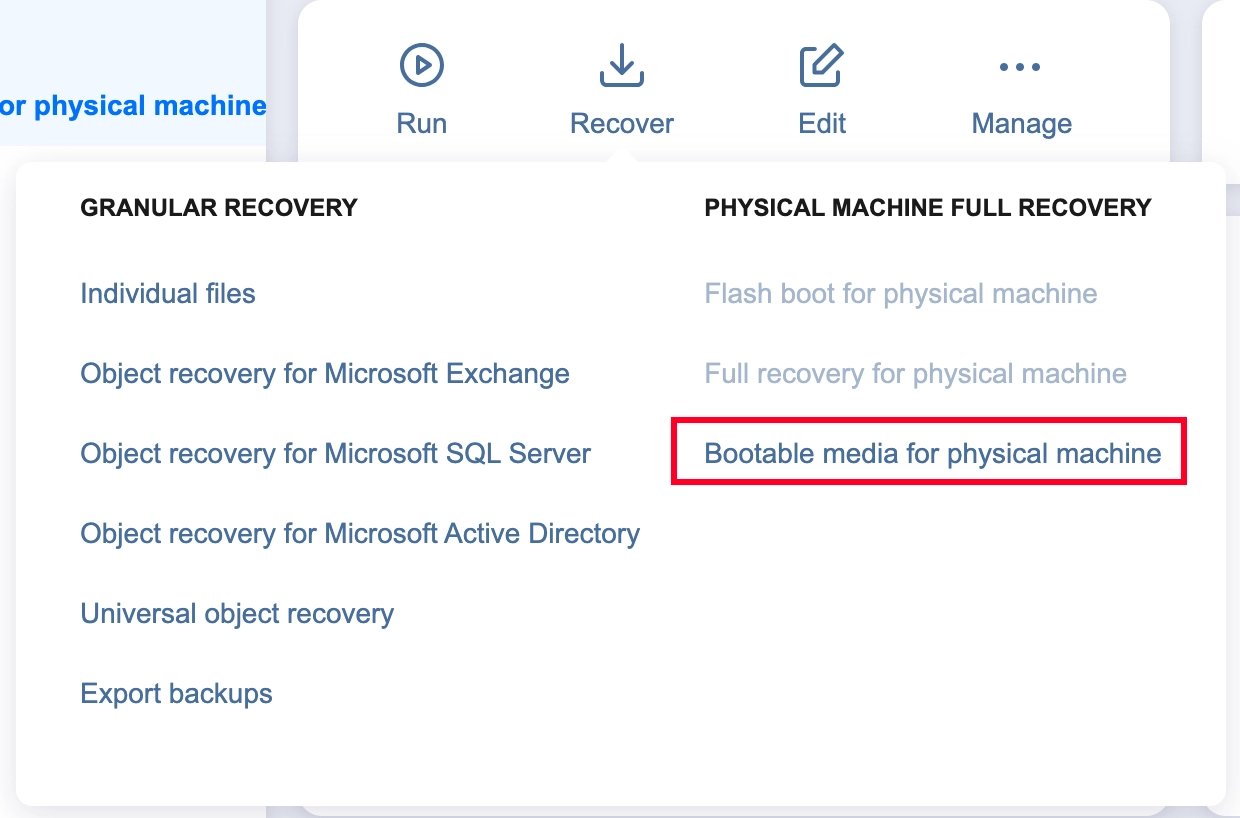
3. Następnie wybierz Get ISO, kliknij Next i poczekaj na zakończenie przygotowywania obrazu.

4. Uruchom serwer z pobranego obrazu odzyskiwania. Uruchomi się system operacyjny Ubuntu ze środowiskiem graficznym. Po załadowaniu systemu operacyjnego przeglądarka automatycznie otworzy stronę usługi odzyskiwania. Potwierdź otwarcie strony:
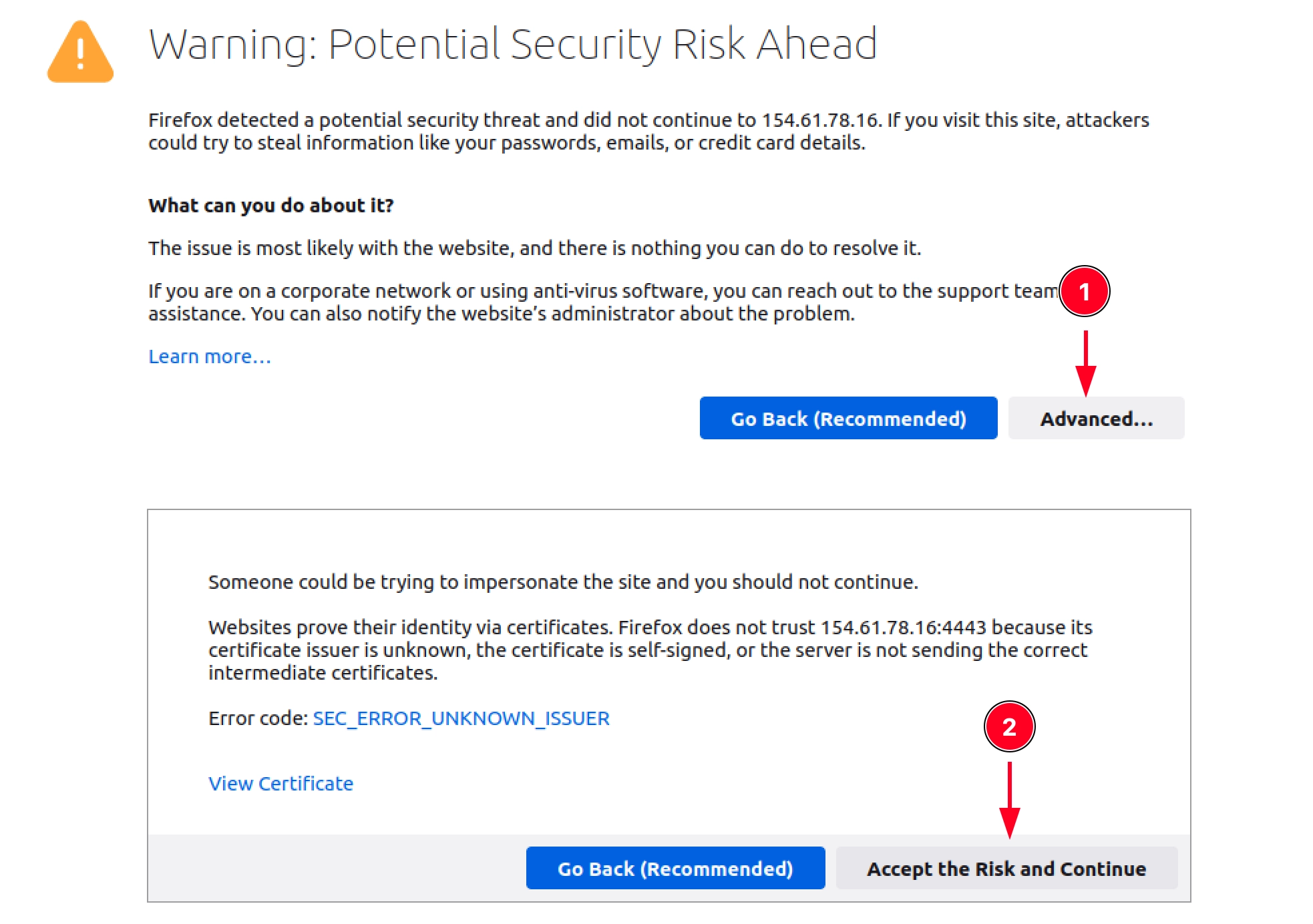
5. Wprowadź dane uwierzytelniające usługi kopii zapasowej, a zostaniesz przeniesiony na stronę startową, na której zostaną wyświetlone serwery dostępne do odzyskania (po lewej), a także dostępne kopie zapasowe (po prawej), ze wskazaniem typu kopii zapasowej, daty i godziny ich utworzenia. Wybierz żądany serwer i jego kopię zapasową, kliknij Dalej.
Ważne! Należy pamiętać, że podczas przywracania serwera fizycznego (bare metal) jego sprzęt musi być identyczny z tym, na którym utworzono kopię zapasową. W przeciwnym razie istnieje ryzyko wystąpienia błędów i niestabilnego działania serwera po przywróceniu. Podczas przywracania kopii zapasowej VPS wirtualny dysk twardy nie może być mniejszy niż źródło kopii zapasowej.
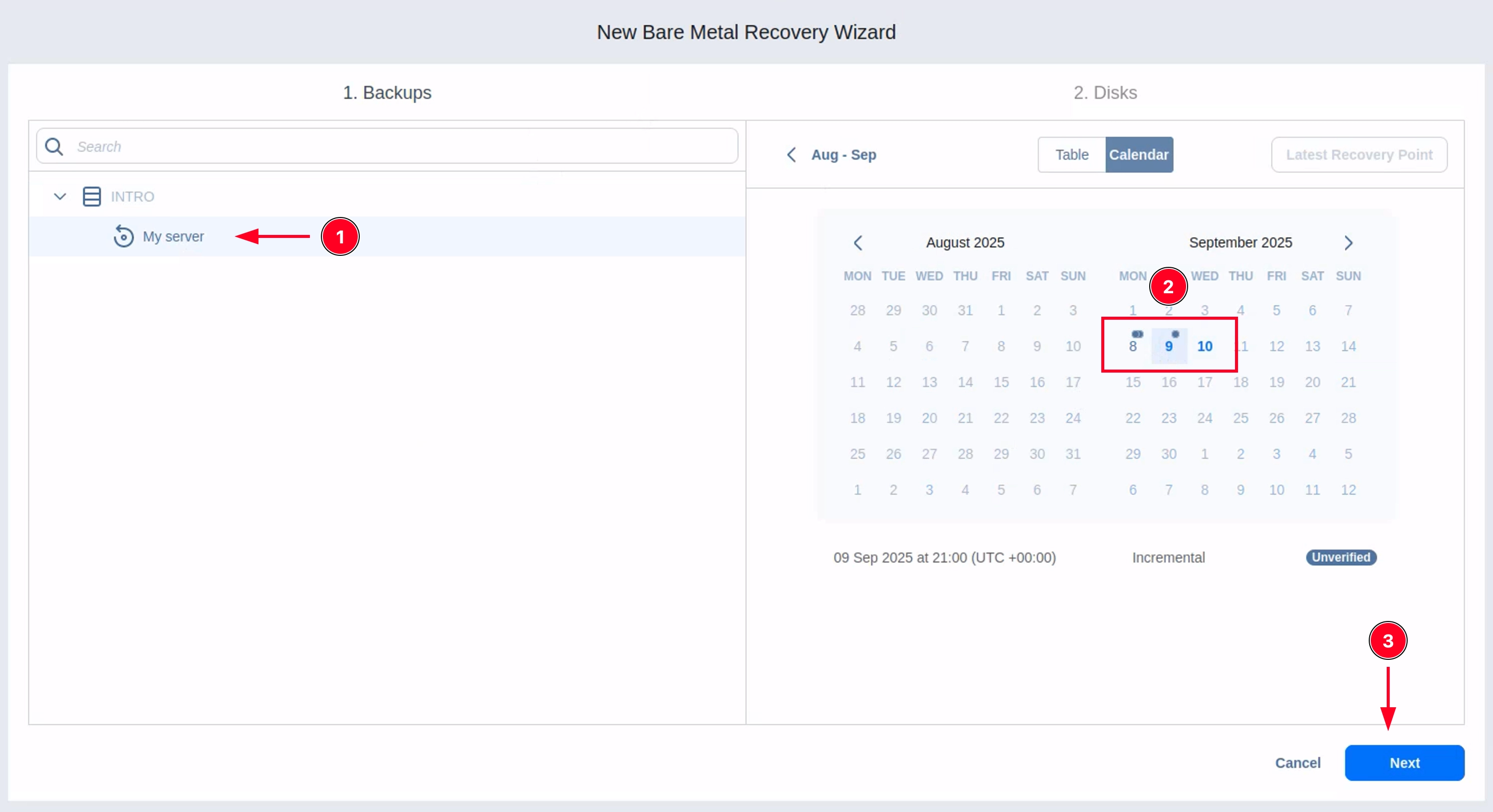
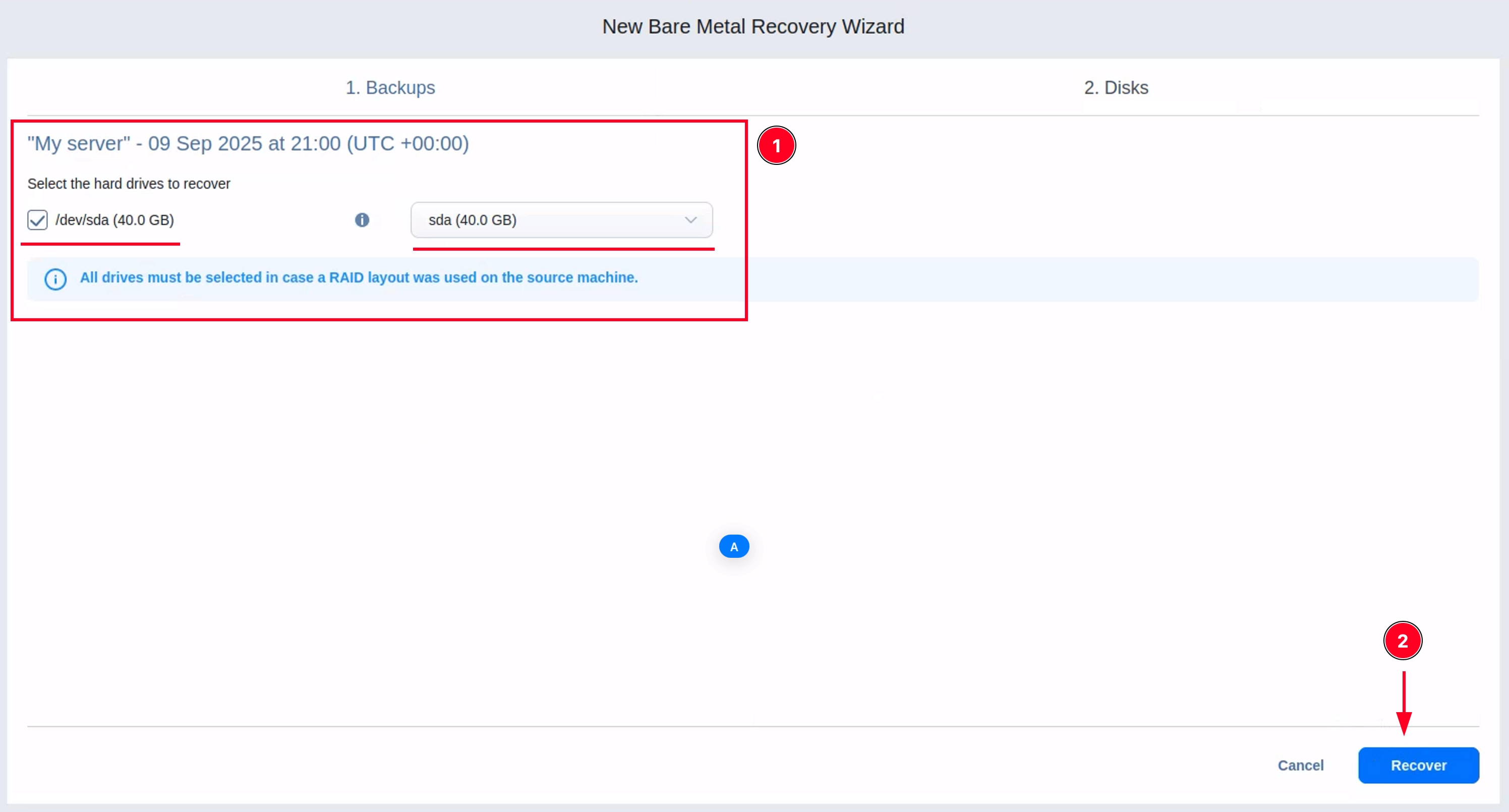
6. Wybierz dyski źródłowe, które chcesz przywrócić i dysk docelowy serwera, na którym chcesz wdrożyć kopię. Kliknij przycisk Odzyskaj
7. Rozpocznie się proces odzyskiwania. Dostępne będą informacje o postępie. Jeśli odzyskiwanie powiedzie się, pojawi się baner z komunikatem "Odzyskiwanie powiodło się!".
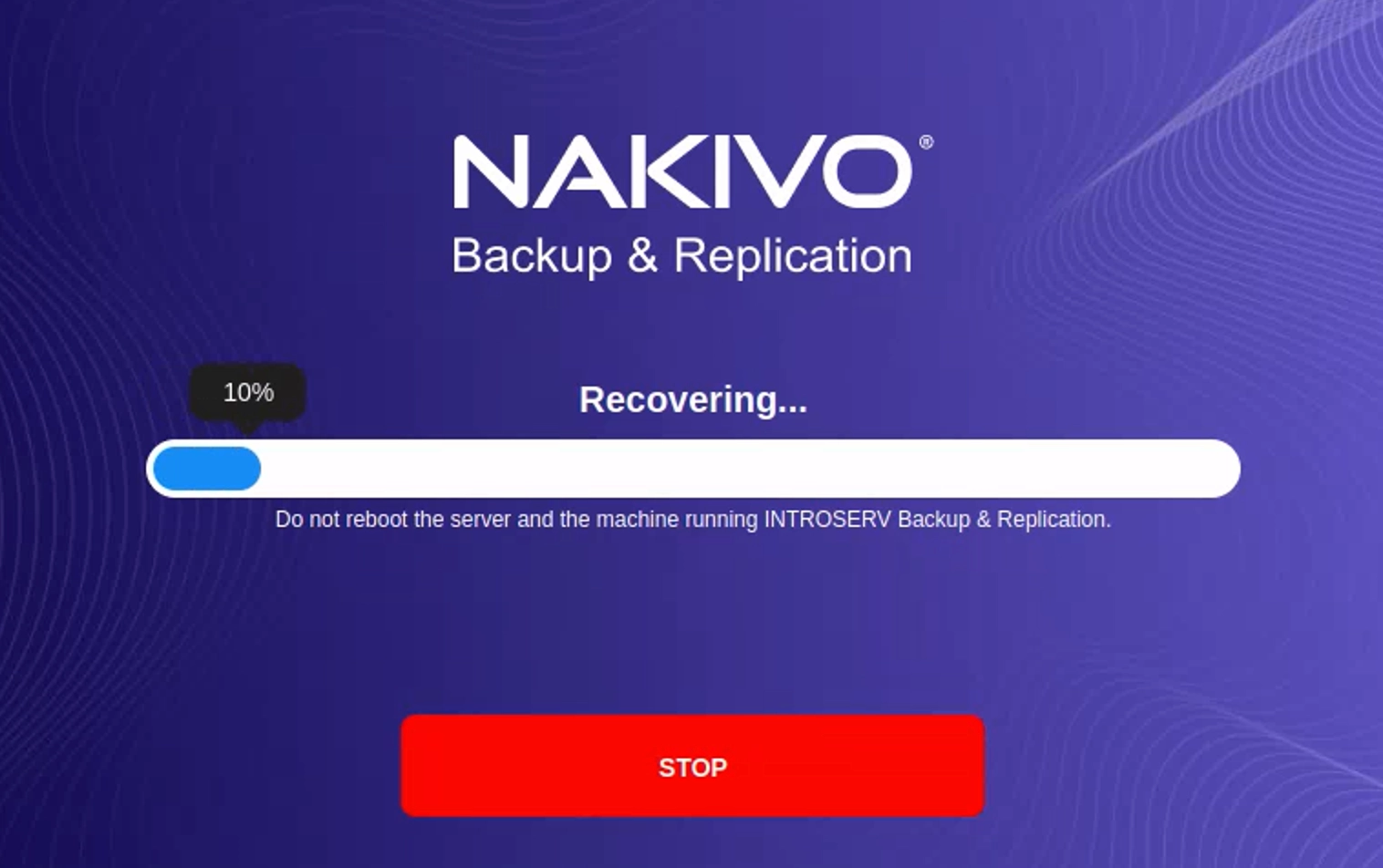
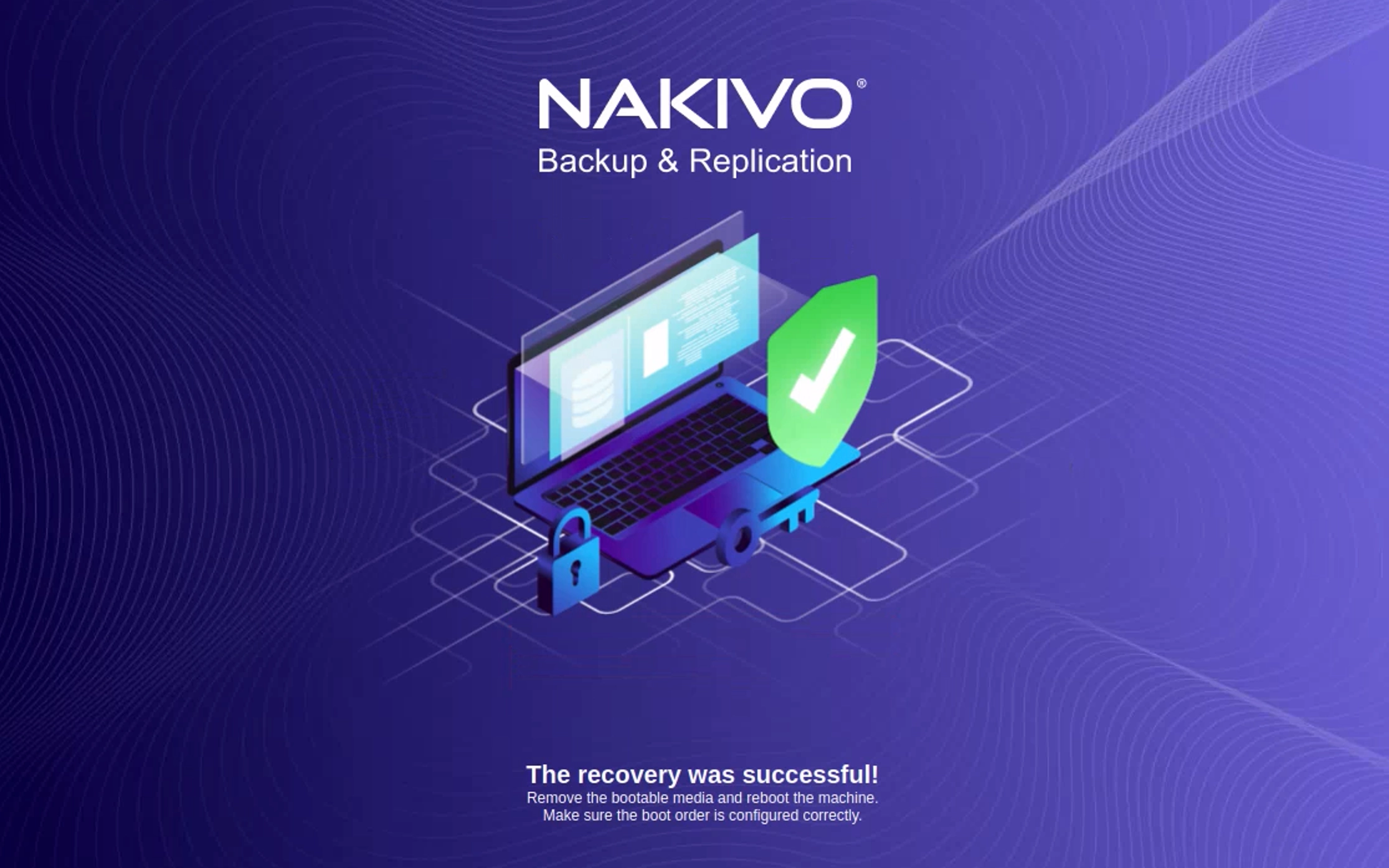
Odzyskiwanie pojedynczych plików
1. Aby przywrócić pojedyncze pliki, przejdź do Jobs - Name of your backup task - Recover
2. Wybierz Pojedyncze pliki
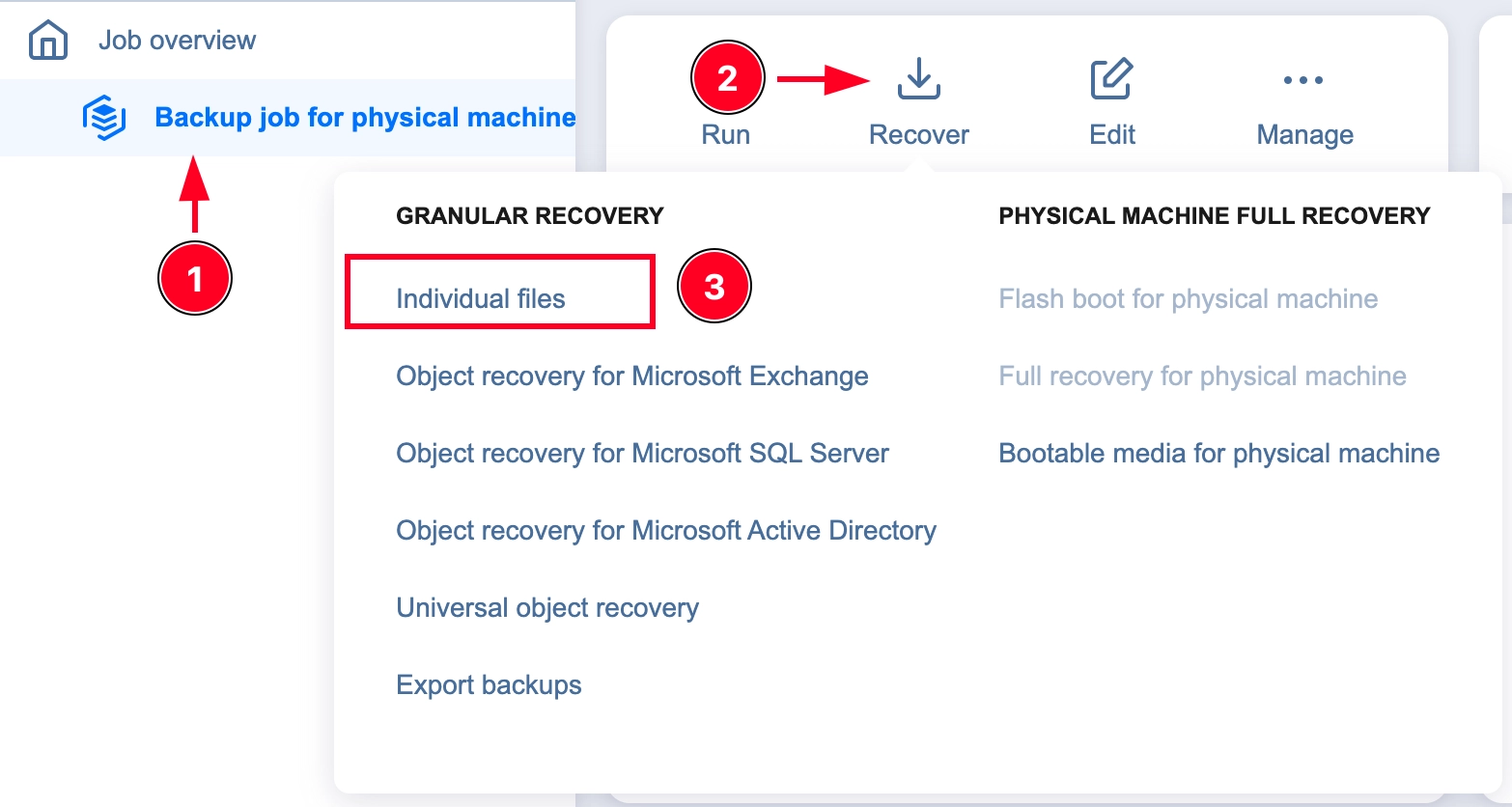
3. Wybierz żądaną kopię zapasową
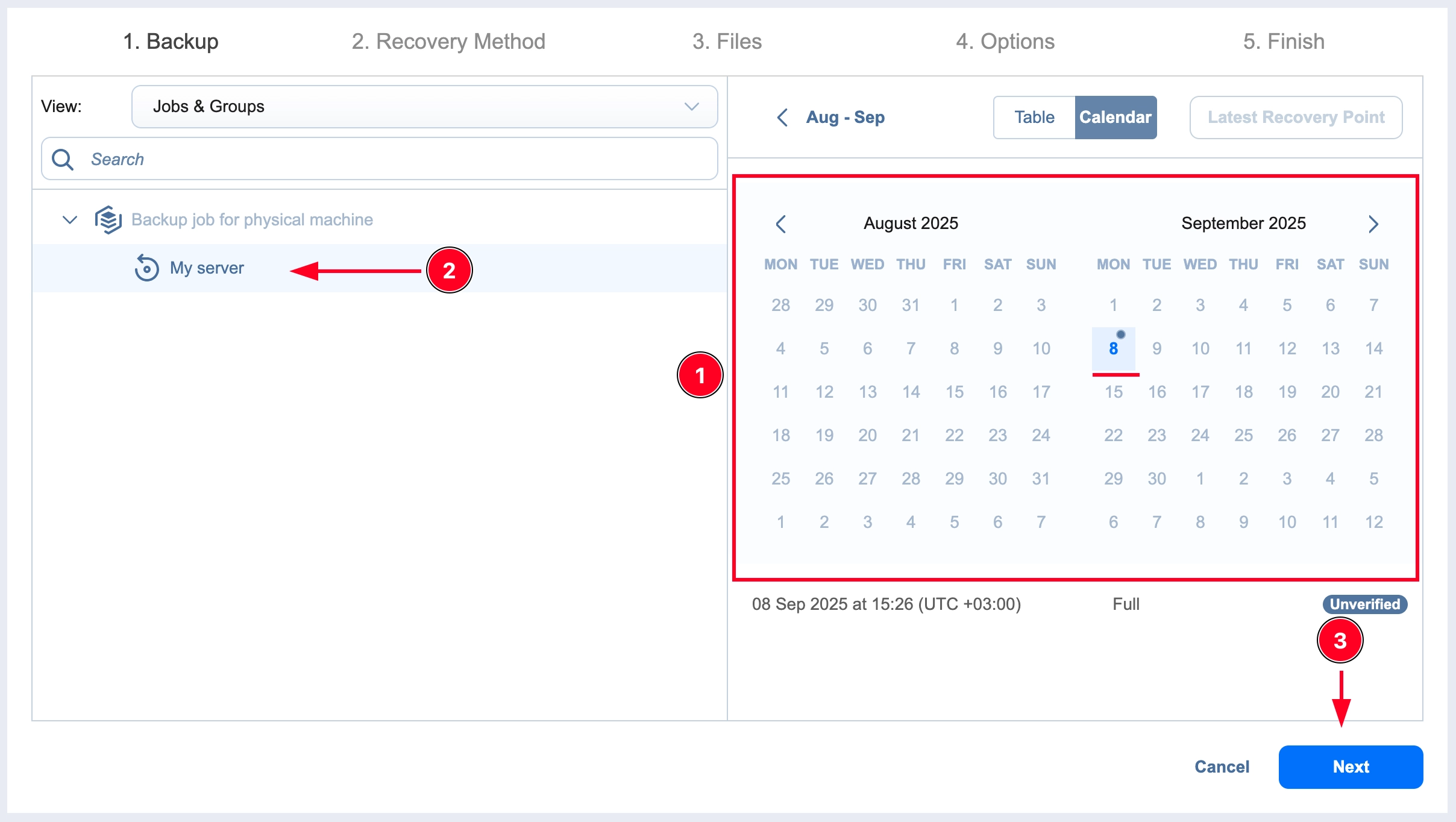
4. Wybierz metodę odzyskiwania
Pobierz do przeglądarki lub wyślij e-mailem - umożliwia pobranie wybranych plików z archiwum za pośrednictwem przeglądarki.
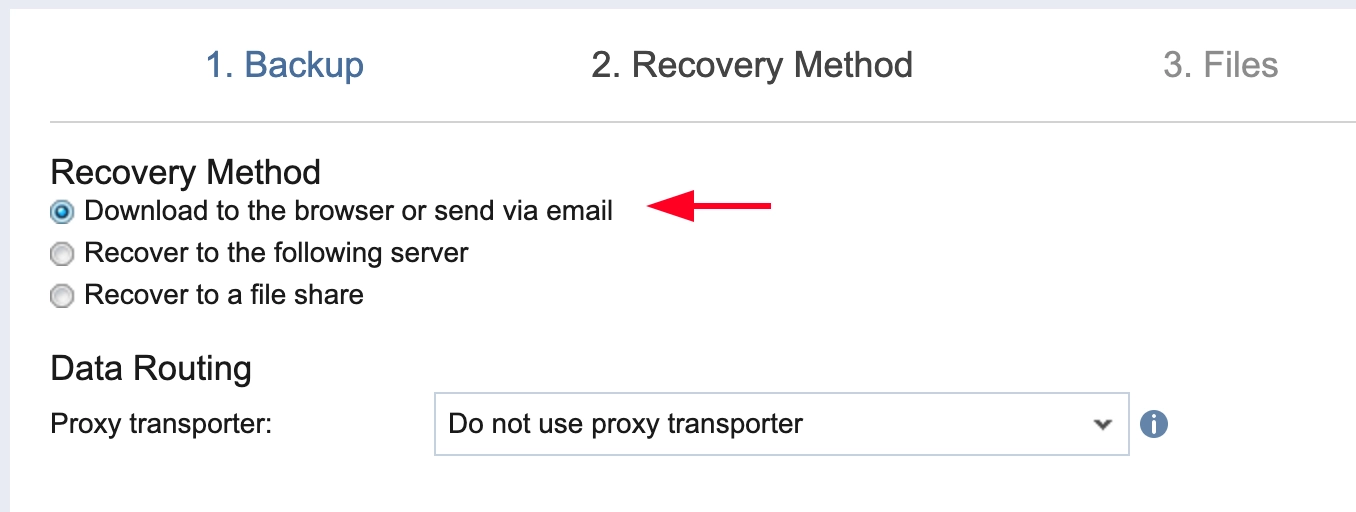
Recover to the following server - pozwoli na przywrócenie wybranych plików na wybrany serwer (konieczne będzie podanie danych logowania do serwera). Serwerem docelowym może być serwer będący źródłem kopii zapasowej lub dowolny inny serwer.
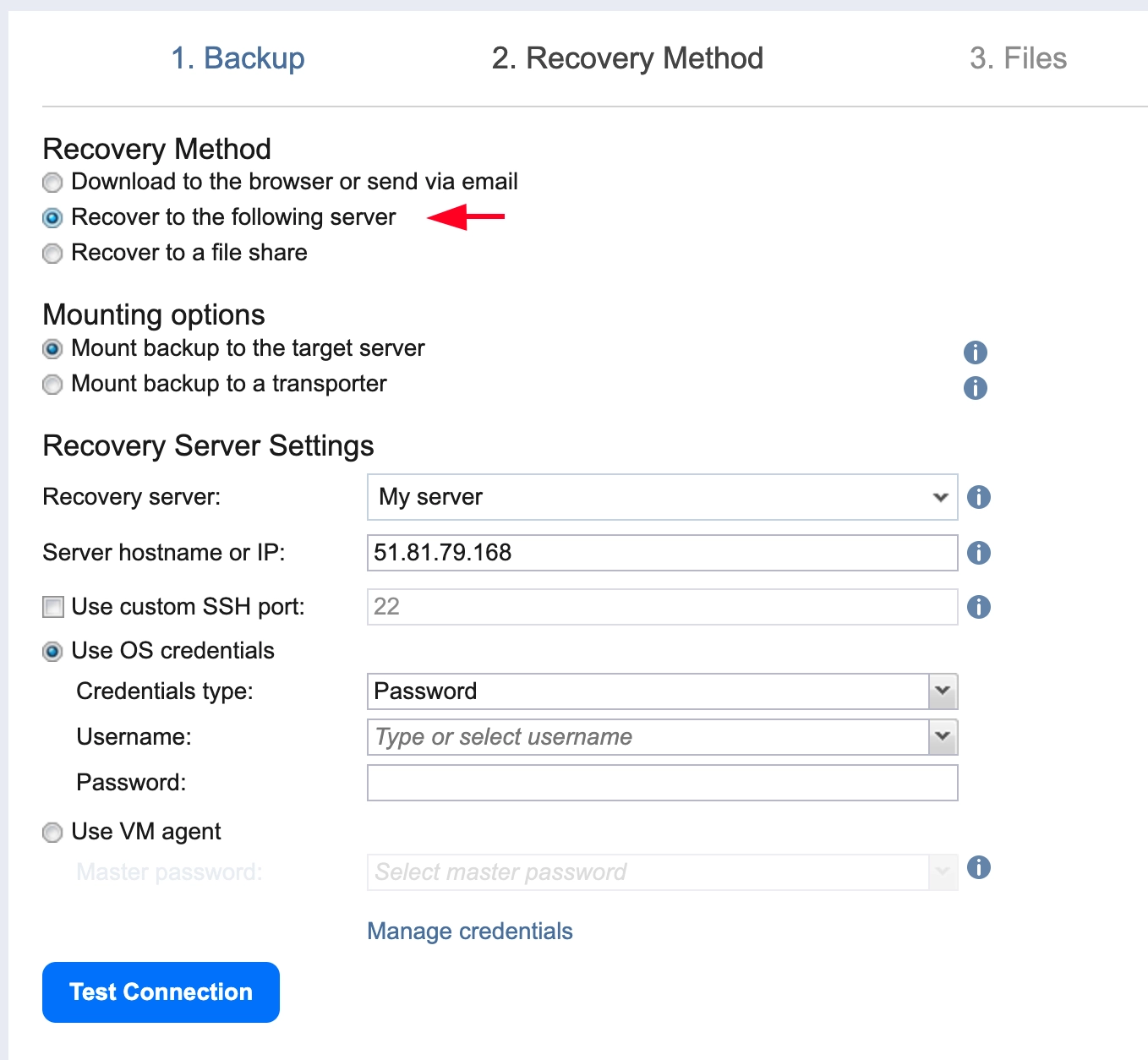
Recover to file share - opcja ta pozwoli na przywrócenie plików do magazynu plików.
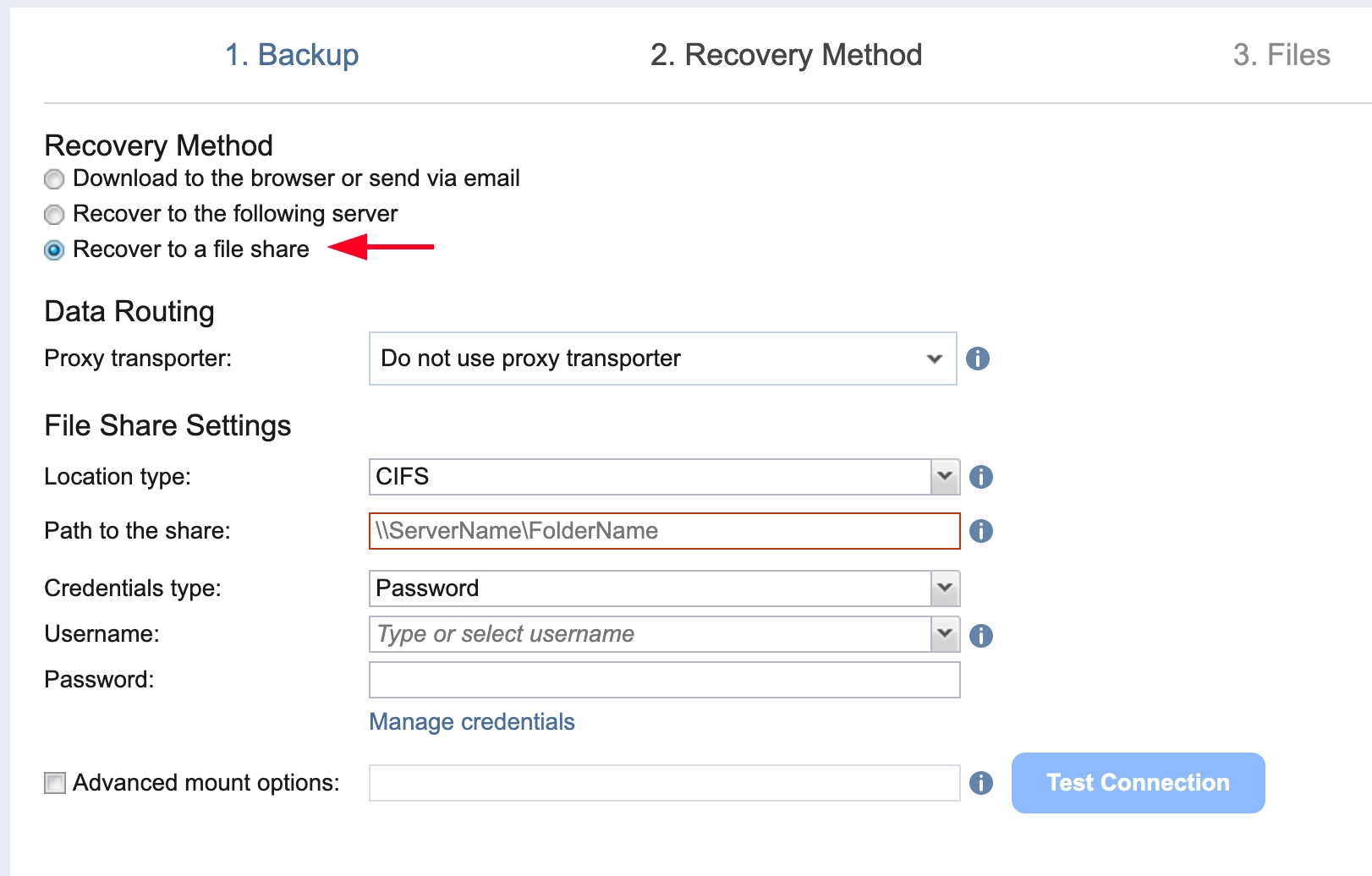
5. Wypróbujmy pierwszą opcję. Otworzy się menedżer plików z plikami zawartymi w kopii zapasowej. Wybierz żądany plik lub folder i kliknij Dalej
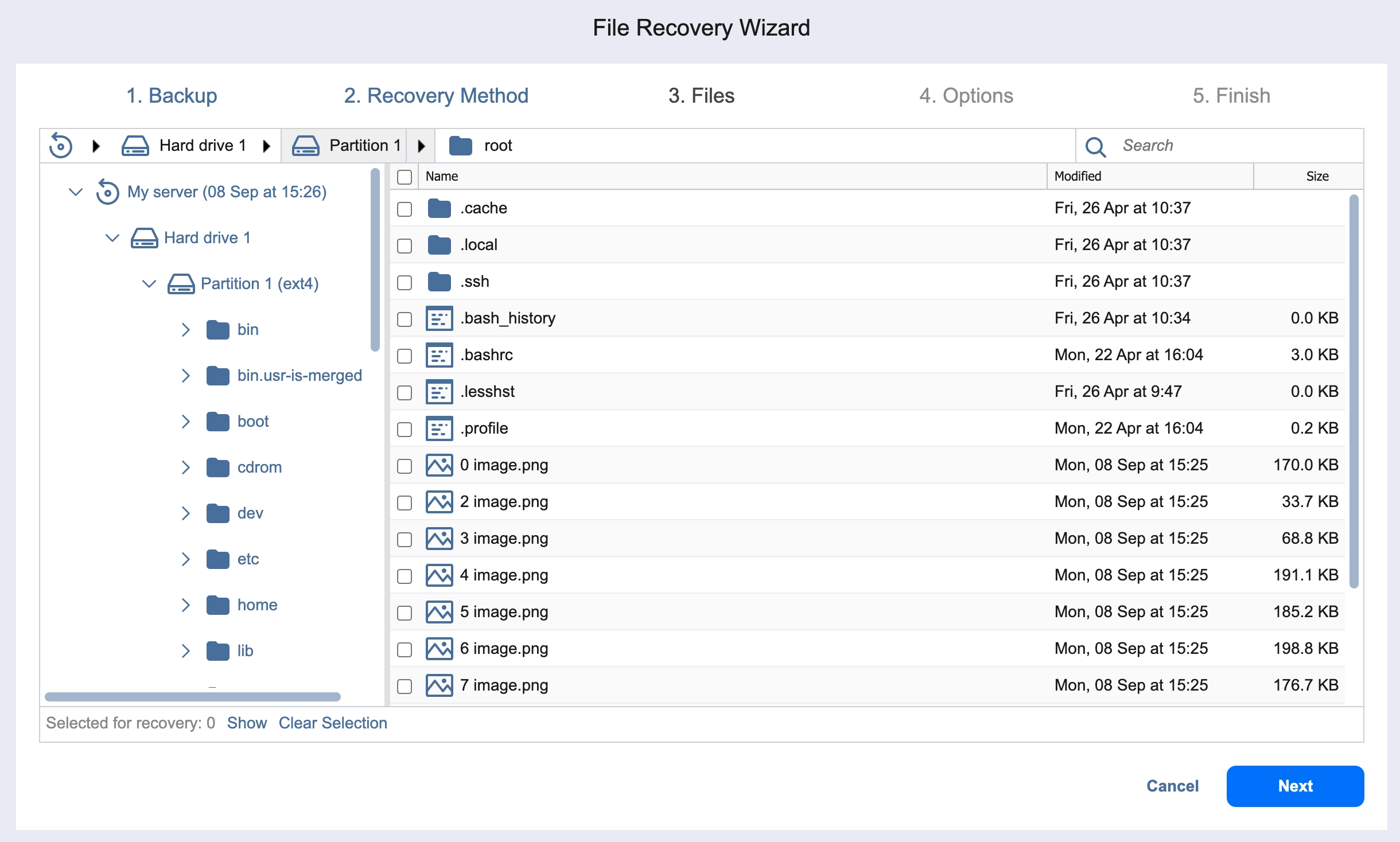
6. Wybierz typ odzyskiwania (Pobierz lub Prześlij e-mailem) i kliknij Odzyskaj. Zostanie pobrane archiwum z wybranymi plikami.
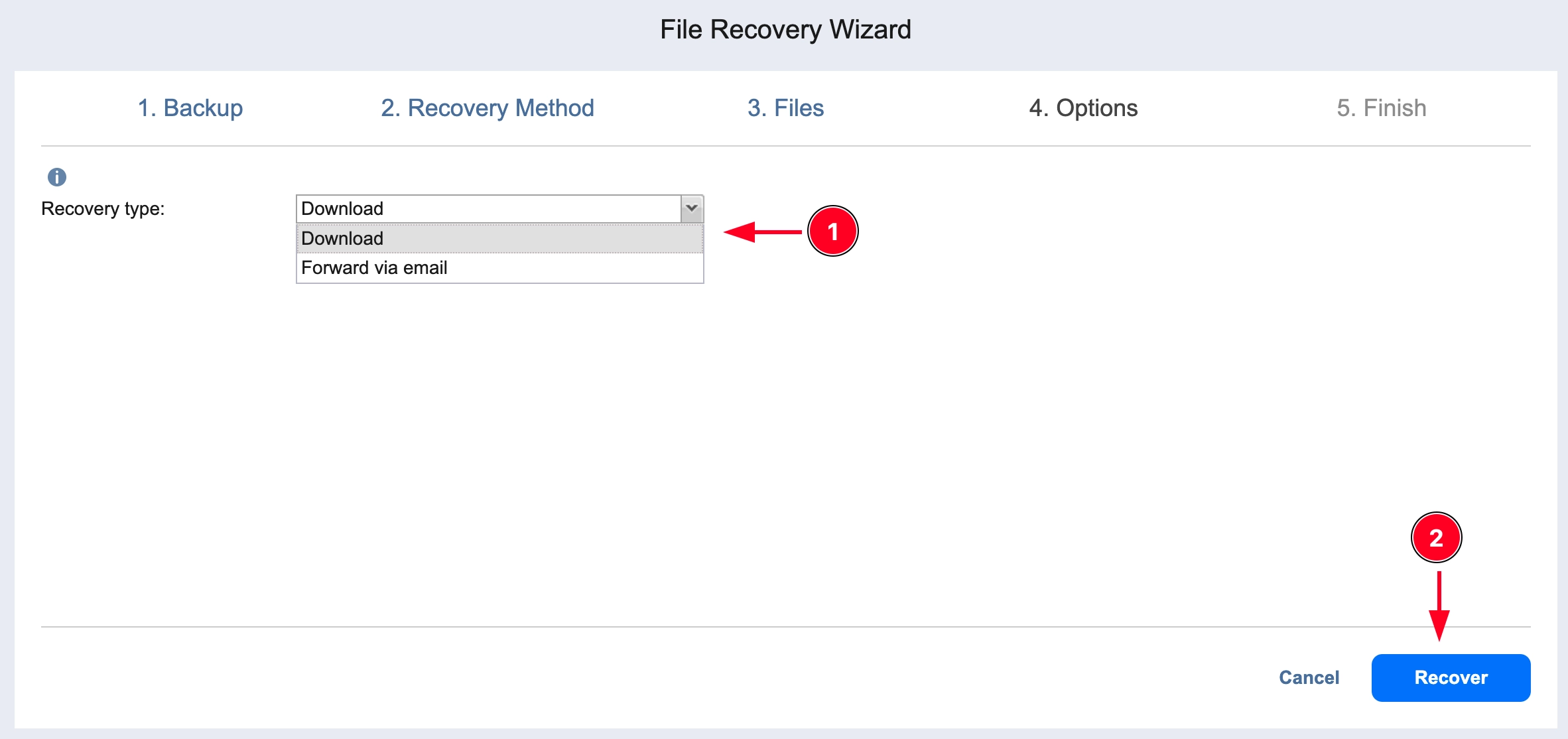
Zostanie pobrane archiwum z wybranymi plikami.